不想別人使用自己的電腦,最好的辦法就是給自己的電腦設置一個開機的密碼。這樣別人就用不了你的電腦了,因為他們不知道你的密碼是多少,只有輸入正確的密碼才可以進入系統桌面,才能夠使用電腦。那Win8系統如何給自己的電腦設置開機密碼呢?現在小編就和大家說一下Win8給電腦設置開機密碼的方法。
方法如下:
1、開始界面下 點擊【桌面】或【Win+D】快捷鍵或單獨按【Win】顯示桌面。
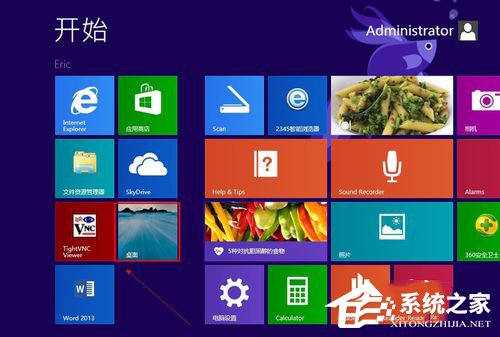
2、開始的位置的地方點擊鼠標右鍵。選擇【計算機管理】
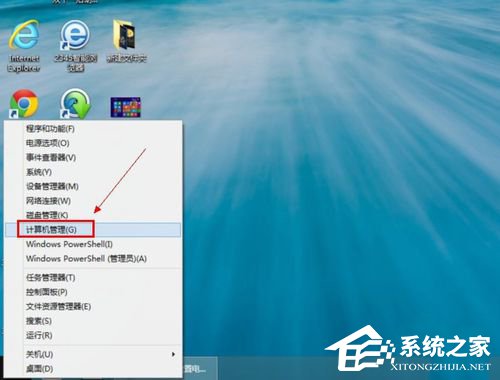
3、入計算機管理對話框中依次點擊:【系統工具】--【本地用戶和組】--【用戶】--再選擇你要更改用戶名上右鍵然後點擊【設置密碼】
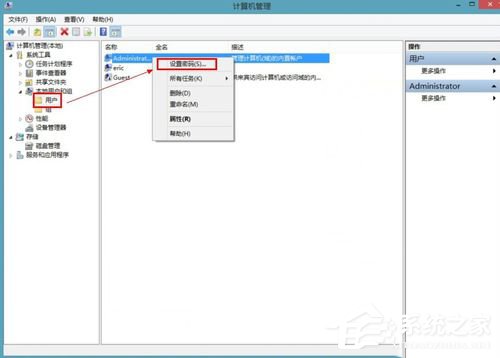
4、認你要設置密碼。
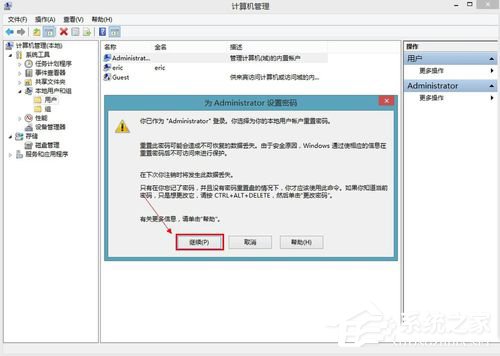
5、置新的密碼。輸入兩次,下次登陸系統就用這個密碼。【確定】
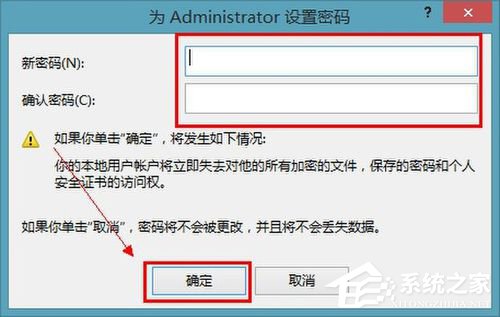
6、定密碼已設置
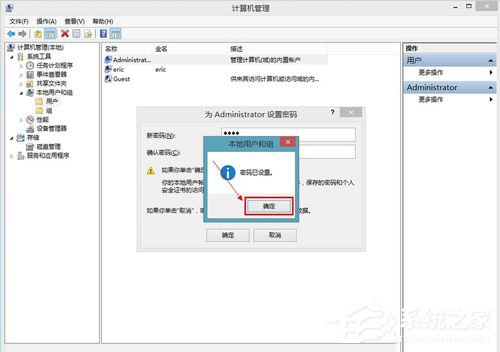
7、重新啟動一下計算機,是不是需要輸入密碼才可以登陸。如圖:
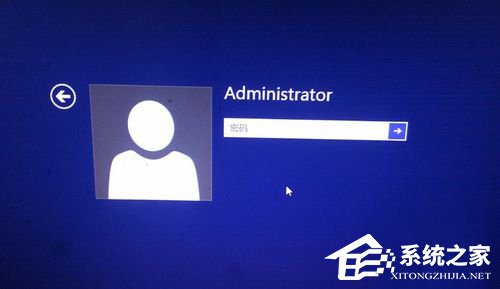
上述也就是Win8給電腦設置開機密碼的方法的全部內容了。設置開機密碼一方面是為了,別人不能使用你的電腦。另外一方面就是為了更好的保護電腦裡面的資料不被人知道。